您好,登錄后才能下訂單哦!
您好,登錄后才能下訂單哦!
小編給大家分享一下Mac系統如何搭建JDK及JMETER的方法,希望大家閱讀完這篇文章后大所收獲,下面讓我們一起去探討吧!
前言
時代在進步,我們IT屆的測試工程師大部分都用上了MAC電腦,在MAC上如何搭建JMETER呢
一、環境和所需軟件概述
1.1 目前環境:
MacOS(10.15.3)
1.2 所需軟件:
二、搭建過程詳述2.1 JDK安裝即配置
該步驟大家可以參考我之前的博文,地址如下:
jdk搭建步驟
2.2 JMETER安裝即配置2.2.1 下載JMETER,官網下載地址如下:
jmeter下載地址
下載注意事項如下圖,我們只是使用工具的情況,不需要下載源碼。
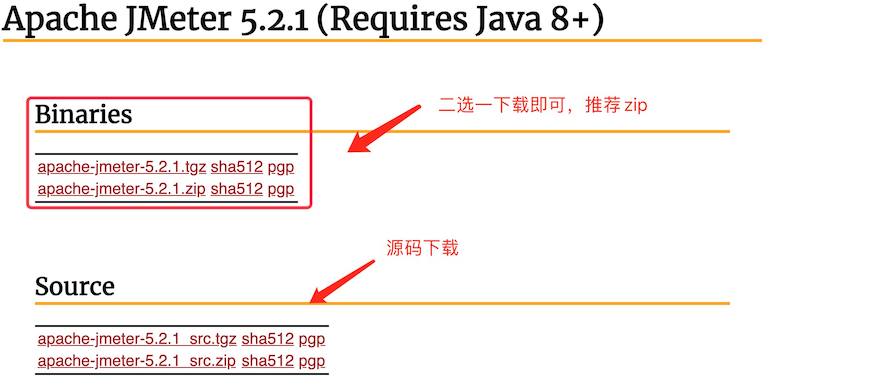
2.2.2 下載后,把下載的壓縮包解壓到自定義的軟件安裝路徑(路徑自己定)
2.2.3 配置環境變量
1)打開命令終端,輸入如下命令,進入環境變量編輯頁面
export JAVA_HOME=/Library/Java/JavaVirtualMachines/jdk1.8.0_91.jdk/Contents/Home
export PATH=$JAVA_HOME/bin:$PATH
export JMETER_HOME=/Users/liuqingjun/software/apache-jmeter-5.2.1
export CLASSPATH=$JAVA_HOME/lib/tools.jar:$JAVA_HOME/lib/dt.jar:$JMETER_HOME/lib/ext/ApacheJMeter_core.jar:$JMETER_HOME/lib/jorphan.jar
export PATH=$JMETER_HOME/bin:$PATH
備注:如之前已配置過JDK環境變量,需配置JMETER_HOME、修改JDK的環境變量CLASSPATH、修改PATH變量
3)配置好之后,輸入命令 :wq,保存退出vim編輯器,然后輸入如下命令,讓修改的環境變量生效
source ~/.bash_profile
4)輸入命令:jmeter -v ,查看jmeter是否安裝完成,如下圖即安裝成功
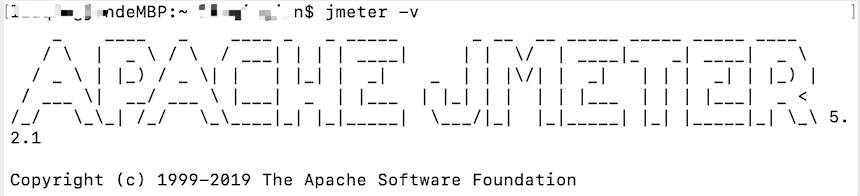
5)最后輸入命令:jmeter ,即可打開界面使用
2.3 JMETER基本配置
jmeter設置中文界面永久生效配置
修改jmeter安裝路徑下bin目錄的jmeter.properties文件,在37行處或查找“language”,把language的值修改為zh_CN,并去掉前邊的“#”號鍵,取消注釋
jmeter察看結果樹亂碼問題解決
修改jmeter安裝路徑下bin目錄的jmeter.properties文件,查找到sampleresult.default.encoding=ISO-8859-1,將ISO-8859-1更改為UTF-8,即sampleresult.default.encoding=UTF-8
看完了這篇文章,相信你對Mac系統如何搭建JDK及JMETER的方法有了一定的了解,想了解更多相關知識,歡迎關注億速云行業資訊頻道,感謝各位的閱讀!
免責聲明:本站發布的內容(圖片、視頻和文字)以原創、轉載和分享為主,文章觀點不代表本網站立場,如果涉及侵權請聯系站長郵箱:is@yisu.com進行舉報,并提供相關證據,一經查實,將立刻刪除涉嫌侵權內容。